ต้องการบุ๊กมาร์กที่ซิงโครไนซ์และความดีงามบน Firefox ไม่ว่าคุณจะไปที่ใด ตอนนี้คุณสามารถมีสิ่งที่ดีที่สุดในเบราว์เซอร์เดียวด้วย CometBird
หมายเหตุ: การใช้บริการเว็บ CometMarks กับเบราว์เซอร์อื่นต้องใช้ไฟล์ exe แยกต่างหาก (ลิงก์ที่ด้านล่างของบทความ)
นี่คือคุณสมบัติบางอย่างที่ติดตั้งไว้ล่วงหน้าซึ่งทำให้ CometBird แตกต่างจาก Firefox:
- แท็บด่วน - ดับเบิลคลิกเพื่อปิดแท็บปัจจุบันดับเบิลคลิกในส่วนที่เปิดอยู่ของแถบแท็บเพื่อเปิดแท็บใหม่และปุ่มแท็บใหม่
- ดาวน์โหลดวิดีโอออนไลน์ - ดาวน์โหลดวิดีโอออนไลน์ได้ง่ายจากเว็บไซต์วิดีโอใด ๆ
- บุ๊กมาร์กออนไลน์ - การซิงโครไนซ์บุ๊กมาร์กของคุณในเบราว์เซอร์ต่างๆ (ต้องใช้ไฟล์ exe ที่กล่าวถึงข้างต้นสำหรับ Internet Explorer เป็นต้น) และบนคอมพิวเตอร์เครื่องอื่นจัดการบุ๊กมาร์กของคุณได้อย่างง่ายดายทุกที่ทุกเวลาผ่านบัญชีออนไลน์ของคุณ
- ตรวจสอบการอัปเดตซอฟต์แวร์ - ค้นหาและอัปเดตเวอร์ชันล่าสุดสำหรับซอฟต์แวร์บนคอมพิวเตอร์ของคุณได้อย่างง่ายดายและดูซอฟต์แวร์ที่แนะนำ
การตั้งค่า CometBird
เมื่อคุณดาวน์โหลดไฟล์ติดตั้งแล้วก็ถึงเวลาเริ่มต้นสิ่งต่างๆ โปรดทราบว่าภาพหน้าจอการติดตั้งทั้งกลุ่มจะแสดงขึ้นเพื่อให้คุณเห็นว่ามีตัวเลือกใดบ้างที่สามารถใช้ได้กับการติดตั้ง

ณ จุดนี้คุณจะต้องเลือก“ กำหนดเอง” หากคุณต้องการเลือกตัวเลือกใด ๆ ที่เป็นส่วนตัวด้วยการติดตั้ง
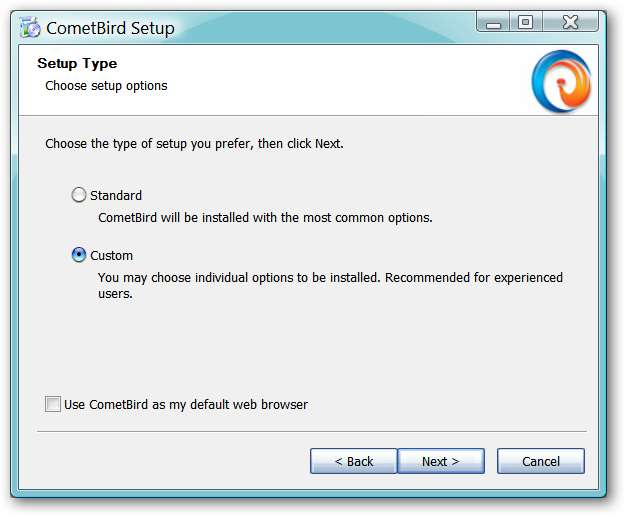
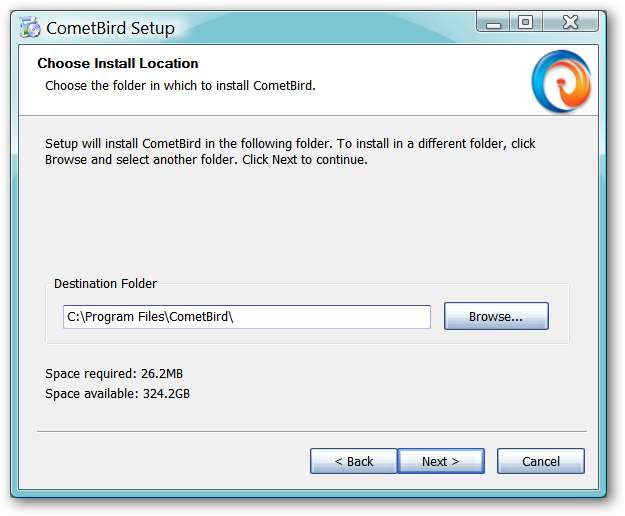
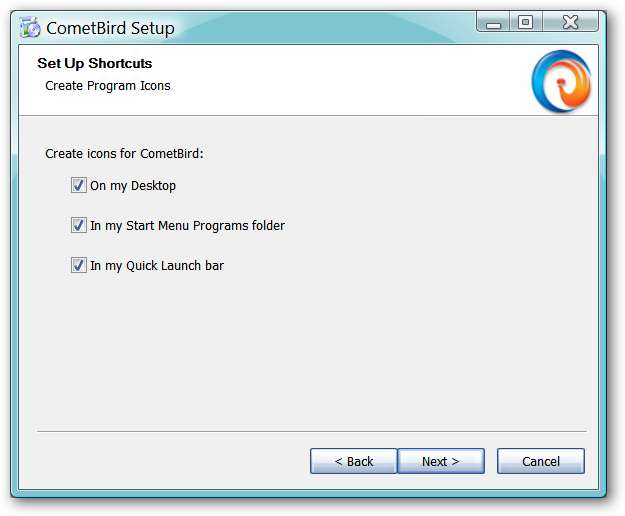
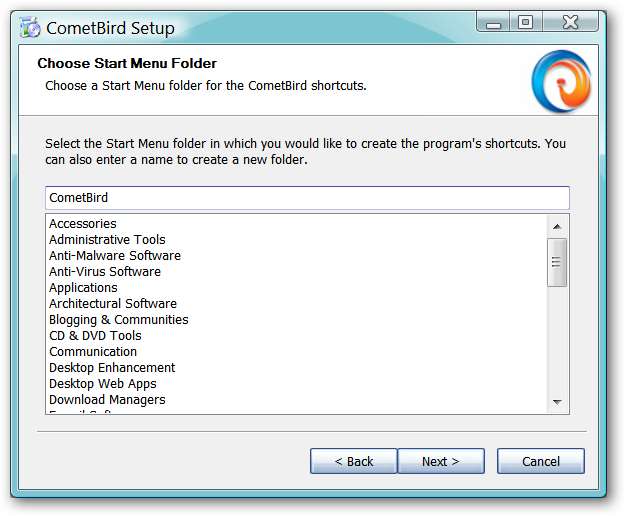
อย่างที่คุณเห็นขั้นตอนการติดตั้งนั้นเหมือนกับ Firefox ในตัวเลือกที่คุณสามารถใช้ได้
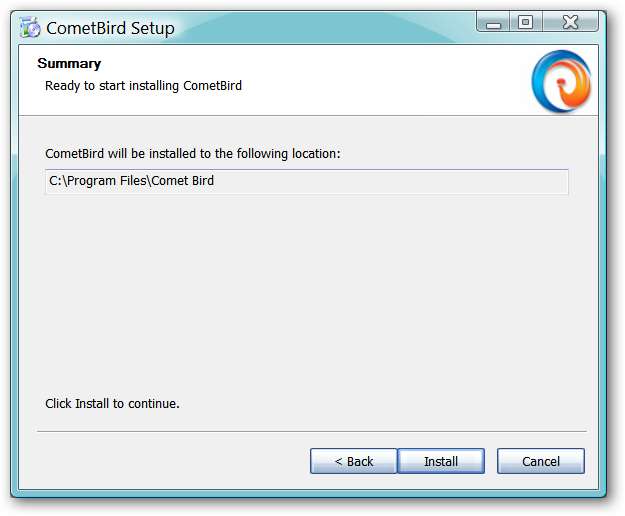

เมื่อคุณเสร็จสิ้นขั้นตอนการติดตั้งสิ่งแรกที่คุณจะถูกถามคือการนำเข้าการตั้งค่า
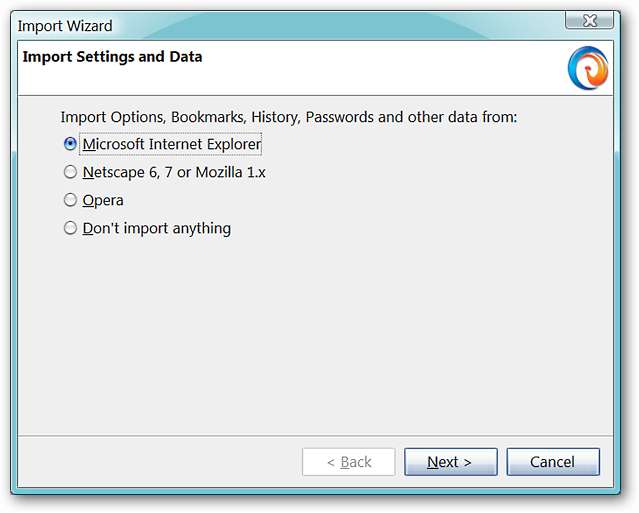
หลังจากตัดสินใจว่าจะนำเข้าการตั้งค่าใด (หรือไม่นำเข้า) หน้าต่างหลักและหน้าต่างการตั้งค่า CometMarks (ภาพด้านล่าง) จะเปิดขึ้นพร้อมกัน คุณสามารถปิดหน้าต่างการตั้งค่า CometMarks ได้อย่างง่ายดายในขณะนี้เพื่อทำความคุ้นเคยกับเบราว์เซอร์และการตั้งค่า
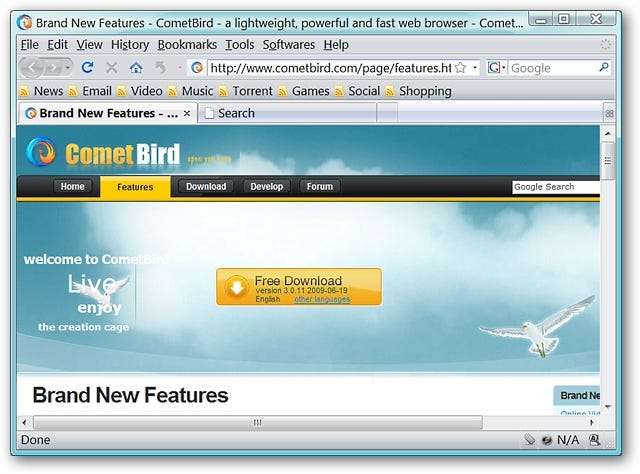
ดูอย่างรวดเร็วที่หน้าต่างตัวเลือกจะแสดงการตั้งค่าที่เหมือนกับ Firefox

นี่คือจุดที่สิ่งต่างๆเริ่มแสดงความแตกต่างทันที CometBird ติดตั้งโปรแกรมเสริมห้าตัวกับเบราว์เซอร์ในระหว่างขั้นตอนการติดตั้ง Addons ที่ติดตั้ง ได้แก่ BitComet Video Downloader, Browser UI Enhancement, CometMarks Bookmark Synchronizer, Ctrl-Tab และ Software Update Checker
ในการทดสอบอย่างรวดเร็วเพื่อดูว่าส่วนเสริมอื่น ๆ จะติดตั้งได้โดยไม่มีปัญหาหรือไม่จึงเลือก ChromaTabs Plus และ Flagfox ทั้งสองติดตั้งโดยไม่มีปัญหาและ CometBird ดูเหมือนจะเป็นส่วนเสริมและธีมที่เป็นมิตรกับ Firefox
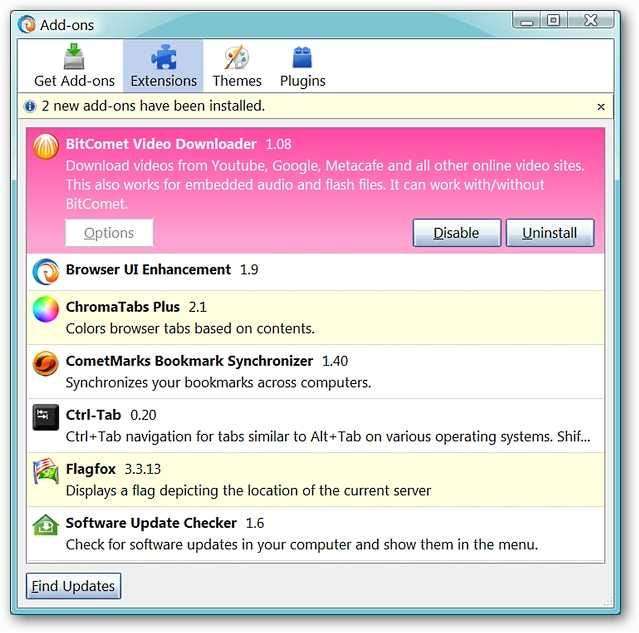
เมื่อมองไปที่แถบเมนูของ CometBird คุณจะสังเกตเห็นส่วนเสริมที่ไม่มีใน Firefox …“ เมนูซอฟต์แวร์” จะแสดงรายการซอฟต์แวร์ที่แนะนำรายชื่อซอฟต์แวร์ (และหมายเลขเวอร์ชัน) ที่สามารถรับรู้ได้ว่ามีอยู่แล้วในคอมพิวเตอร์ของคุณ (แสดงภายใต้“ ซอฟต์แวร์ที่อัปเดต”) จากนั้นเมนูด้านข้างที่ด้านล่างสำหรับ “ เวอร์ชันเบต้า”

ส่วนอื่น ๆ ของแถบเมนูนั้นเกือบจะเหมือนกับ Firefox เมื่อคุณมีโอกาสทำความคุ้นเคยกับ CometBird แล้วก็ถึงเวลาดูเกี่ยวกับการตั้งค่าบัญชีการซิงโครไนซ์ออนไลน์กับ CometMarks คุณสามารถเข้าถึงเมนูสำหรับ CometMarks ได้ในสองที่ ... ผ่านทาง“ เมนูเครื่องมือ” หรือโดยคลิกขวาที่ปุ่ม CometMarks ที่มุมล่างขวาของเบราว์เซอร์ของคุณ (สีส้มแสดงว่าคุณกำลังลงชื่อเข้าใช้บัญชีของคุณอยู่)

ที่นี่คุณจะเห็นปุ่ม“ การแปลคำ”,“ CometMarks Note” และ“ การตั้งค่า CometMarks” แสดงว่าทำงานอยู่ เมื่อคุณเข้าสู่ระบบชื่อบัญชีผู้ใช้ของคุณจะแสดงที่มุมล่างขวา
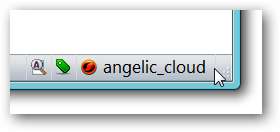
นี่คือหน้าต่างการตั้งค่าสำหรับการซิงโครไนซ์บุ๊กมาร์กกับบัญชีออนไลน์ของคุณ หากคุณไม่มีบัญชีคุณสามารถคลิกลิงก์ "สร้างบัญชี" เพื่อเริ่มต้น

หากคุณกำลังสมัครบัญชีนี่คือแบบฟอร์มและข้อมูลที่จำเป็น ทั้งหมดนี้ตรงไปตรงมามากและใช้เวลาเพียงครู่เดียวในการตั้งค่า
หมายเหตุ: Comet Passport จะไม่ประมวลผลการลงทะเบียนบัญชีหากคุณมีเส้นประในข้อมูลใด ๆ (เช่นชื่อผู้ใช้หรือที่อยู่อีเมล) ที่ป้อนลงในแบบฟอร์ม ขีดเส้นใต้ทำงานได้ดี

เมื่อคุณตั้งค่าบัญชีแล้วนี่คือสิ่งที่คุณจะเห็นในหน้าต่างเบราว์เซอร์ที่แสดงบัญชีออนไลน์ของคุณ โปรดทราบว่านอกจากบุ๊กมาร์กแล้วยังมีส่วนสำหรับบันทึกส่วนตัวอีกด้วย การซิงโครไนซ์บุ๊กมาร์กได้รับการตั้งค่าให้ซิงโครไนซ์บุ๊กมาร์กของคุณโดยอัตโนมัติทุกๆห้านาที ( ดีมาก! ).
หมายเหตุ: สิ่งที่ควรทราบหากคุณพยายามใช้บุ๊กมาร์กโดยตรงจากหน้าต่างบัญชีออนไลน์ ที่คั่นหน้าเอกพจน์เปิดได้อย่างง่ายดายด้วยการคลิกสองครั้งที่แท็บใหม่ แต่ไม่สามารถเข้าถึงบุ๊กมาร์กภายในโฟลเดอร์

นี่คือหน้าต่าง“ CometMarks Note” ที่เข้าถึงได้โดยคลิกที่ปุ่มแท็กสีเขียวที่มุมล่างขวาของเบราว์เซอร์ของคุณ
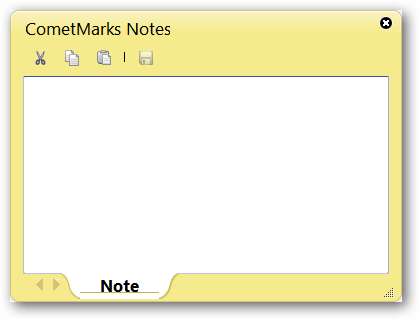
ประโยชน์อย่างหนึ่งของการใช้ CometBird คือการลดจำนวนการพิมพ์บนทรัพยากรระบบของคุณด้วย

การซิงโครไนซ์กับการติดตั้งอื่น ๆ ของ CometBird
ดังนั้นคุณจึงตั้งค่า CometBird บนคอมพิวเตอร์ที่บ้านของคุณ แต่คอมพิวเตอร์ของคุณที่ทำงานหรือโรงเรียนล่ะ? ไม่ใช่ปัญหา! มี CometBird เวอร์ชันพกพาที่ใช้งานได้เหมือนกับ Firefox แบบพกพา เมื่อคุณตั้งค่าเวอร์ชันพกพาของคุณแล้ว (หรือติดตั้งตามปกติในคอมพิวเตอร์เครื่องอื่น) และไปที่ซิงโครไนซ์บุ๊กมาร์กของคุณนี่คือหน้าต่างที่จะแสดงขึ้นหลังจากที่คุณลงชื่อเข้าใช้บัญชีของคุณ
คุณมีสามทางเลือก: ในการรวมบุ๊กมาร์กทั้งหมดของคุณ (บัญชีออนไลน์และในเบราว์เซอร์ของคุณ) ให้แทนที่บุ๊กมาร์กในเบราว์เซอร์ของคุณด้วยบุ๊กมาร์กในบัญชีออนไลน์ของคุณหรือใช้บุ๊กมาร์กในเบราว์เซอร์เพื่อแทนที่บุ๊กมาร์กในบัญชีออนไลน์ของคุณ ทางเลือกดี!

ขอให้สนุกและ (สบายใจ) กับบุ๊คมาร์คที่ซิงโครไนซ์ของคุณ!
ลิงค์
หมายเหตุ: เวอร์ชันพกพาในปัจจุบันของ CometBird เป็นเวอร์ชันหนึ่งที่อยู่เบื้องหลังไฟล์ติดตั้งปกติ
ดาวน์โหลด CometBird (เวอร์ชัน 3.0.11)
ดาวน์โหลด Portable CometBird (เวอร์ชัน 3.0.10)
เข้าสู่ระบบ CometMarks / โฮมเพจ







